معظم الناس يعرفون أن السرقة خاطئة. ولكن عندما يتعلق الأمر بسرقة موارد خادم الويب والنطاق الترددي ، فإن الكثير من الأشخاص لا يهتمون أو ببساطة لا يدركون أن أفعالهم يمكن أن يكون لها تأثير سلبي.
بالطبع ، أنا أتحدث عن ربط الصور الساخنة ، وليس اقتحام مركز بيانات المضيف.
Hotlinking هو المكان الذي يقوم فيه موقع آخر بتضمين الصور المستضافة على الخادم الخاص بك. على سبيل المثال ، قد يستخدم a7la-home.com الصور المستضافة على Dz-techs.com.
هناك بعض السلبيات من هذا النهج ، وهذا هو السبب في أنك قد ترغب في تعطيل الصور الساخنة في WordPress.
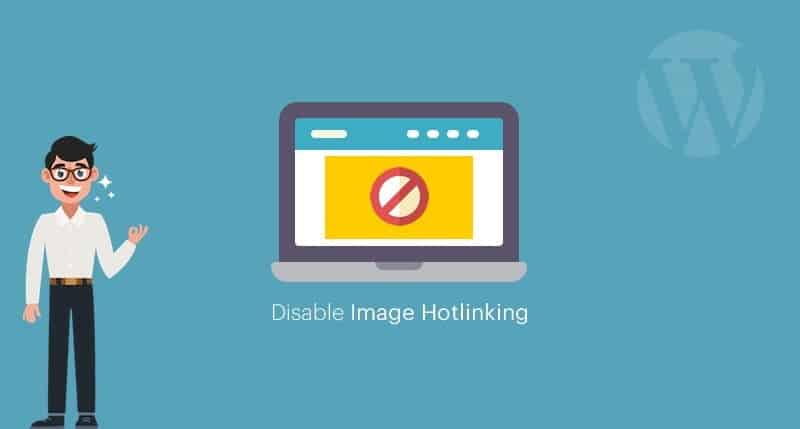
في هذا المنشور ، سوف أشارك ثلاث طرق مختلفة يمكنك استخدامها لإيقاف تشغيل hotlinking على موقع WordPress الخاص بك. على الرغم من أن هذه الطرق ستساعدك على إيقاف تشغيلها بشكل عام ، فستظل قادرًا على السماح لمواقع محددة بالربط بين الصور الخاصة بك إذا رغبت في ذلك.
لماذا يجب أن تنظر في تعطيل صور Hotlinking في WordPress
عندما تقوم المواقع الأخرى بالربط بين صورك ، فإنها تستنزف موارد الخادم الخاص بك وقد تكلفك حتى المال (إذا كان عليك أن تدفع مقابل عرض النطاق الترددي). خاصة إذا كنت تستخدم استضافة WordPress تتم إدارتها ، فإن هناك احتمالية كبيرة لأن لديك عرض نطاق ترددي محدود.
على الرغم من ظهور الصورة على موقع شخص آخر ، لا يزال خادم الويب بحاجة إلى معالجة هذا الطلب وتسليم الصورة إلى هذا الموقع. إذا كان هذا الموقع يحصل على عدد كبير من الزيارات ، فسيكون ذلك عددًا كبيرًا من الطلبات ليتم معالجته من طرف خادمك ، مما قد يبطئ موقعك.
أبعد من ذلك ، يتقاضى العديد من المضيفين على أساس مقدار النطاق الترددي الذي تستخدمه. تستخدم صور الارتباط الساخن النطاق الترددي الخاص بك أيضًا ، لذلك قد ينتهي بك الأمر إلى دفع المزيد حتى يتمكن شخص آخر من استخدام صورك!
بعض المواقع لا تمانع – على سبيل المثال ، بعض المواقع الإلكترونية تشجع فعليًا الأشخاص على استخدام صور الروابط الساخنة.
ولكن إذا لم تحصل على بعض الفائدة من السماح للأشخاص بالربط بين صورك ، فربما تريد تعطيل ميزة hotlinking على موقع WordPress الخاص بك.
كيف تتحقق إذا كان الناس بالفعل يربطون صورك
هل تريد معرفة ما إذا كان الناس بالفعل يقومون بربط صورك؟ كل ما تحتاج إليه هو البحث عن هذا في صور Google:
inurl: yoursite.com -site: yoursite.com
تأكد من استبدال “yoursite.com” باسم نطاقك الفعلي:

ستحصل على بعض الإيجابيات الكاذبة – ولكنها ستعثر أيضًا على المواقع التي يربط فيها الأشخاص بين صورك.
كيفية تعطيل صور Hotlinking في WordPress مع. htaccess
إذا كنت تشعر بالراحة في تعديل ملف .htaccess لموقعك على WordPress ، فمن السهل جدًا تعطيل ميزة hotlinking دون الحاجة إلى مكون إضافي. هذه هي الطريقة التي أوصي بها لمعظم المدونين ، على الرغم من أنني سأغطي أيضًا بعض الطرق الأخرى في الأقسام القادمة.
لمتابعة هذه الطريقة ، ستحتاج إلى أن تكون قادرًا على:
- الاتصال بموقعك عبر FTP
- الوصول إلى مدير cPanel
سأوضح لك كيف تعمل باستخدام FTP وبرنامج FileZilla FTP المجاني ، لكن نفس المبادئ تنطبق بغض النظر عن كيفية الوصول إلى الخادم الخاص بك.
الخطوة 1: الاتصال بالخادم عبر FTP
للبدء ، استخدم FileZilla للاتصال بخادمك عبر FTP. إذا لم تكن متأكدًا من كيفية القيام بذلك ، فيجب أن يتمكن موظفو دعم المضيف من المساعدة. على سبيل المثال ، هنا مقالة لـ SiteGround تشرح FTP.
عندما تكون متصلاً ، انتقل إلى المجلد الخاص بموقع WordPress الخاص بك:

الخطوة 2: إنشاء مقتطف الشفرة لـ .htaccess
بعد ذلك ، استخدم أداة حماية الارتباطات السريعة المجانية لإنشاء مقتطف الشفرة الذي ستحتاجه للخطوة التالية.
تتيح لك هذه الأداة استبعاد مواقع معينة من الحظر. يجب عليك بالتأكيد إضافة مجالك هناك. علاوة على ذلك ، أوصي بإضافة محركات البحث والشبكات الاجتماعية الشائعة لضمان عدم وجود مشاكل في العمل مع صورك.
يمكنك ترك بقية الحقول كالإعدادات افتراضية:
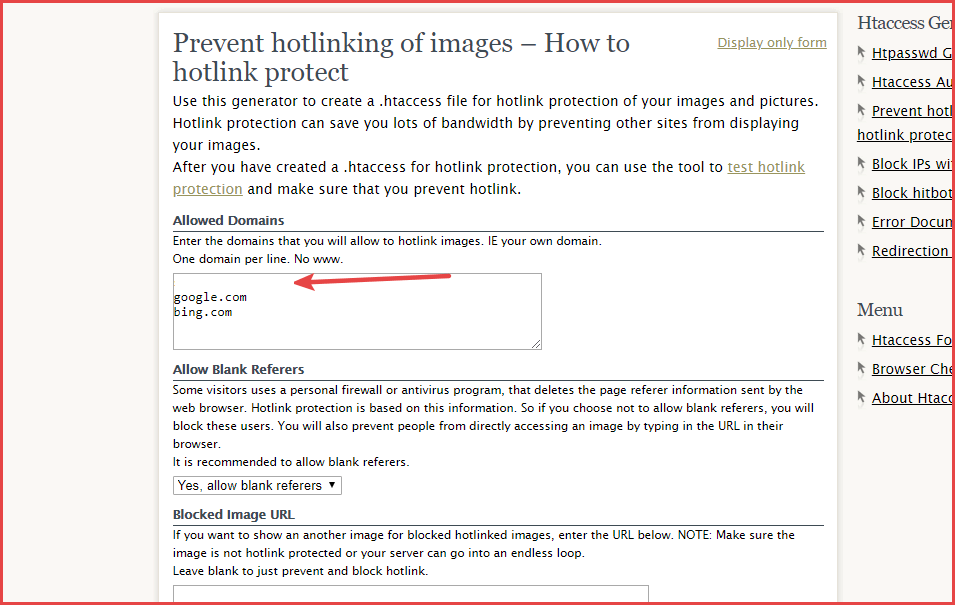
عند الانتهاء ، انقر على زر إنشاء ملف .htaccess في الجزء السفلي لإنشاء مقتطف الشفرة ذي الصلة. يجب أن يبدو شيء من هذا القبيل:
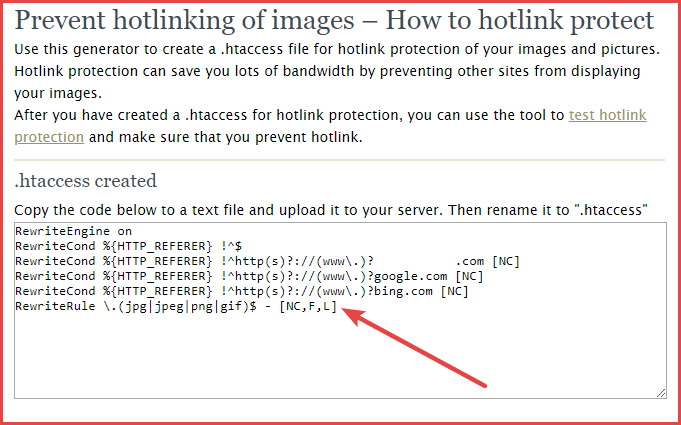
اترك هذه النافذة مفتوحة لأنك ستحتاج إلى مقتطف الشفرة هذا في الخطوة التالية.
الخطوة 3: تحرير وإضافة مقتطف الشفرة إلى ملف .htaccess
بمجرد الاتصال بموقعك بنجاح ، انقر بزر الماوس الأيمن على ملف .htaccess في مجلد الروت لموقعك وقم بتحريره. المجلد الروت هو نفس المجلد الذي يحتوي على مجلد wp-admin وملف wp-config.php:
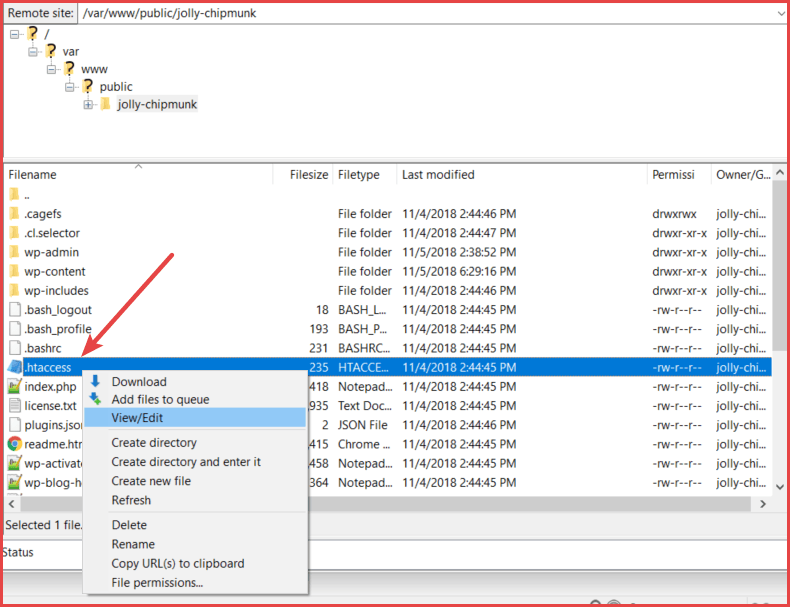
أضف مقتطف الشفرة من الخطوة السابقة إلى ملف htaccess الخاص بموقعك:
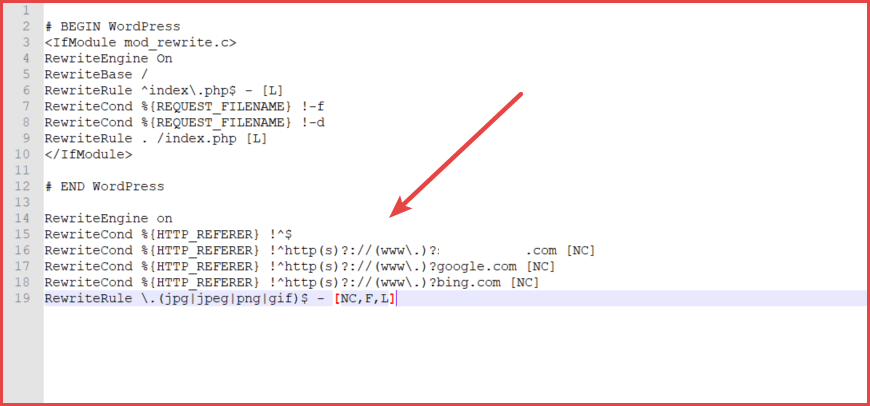
بعد ذلك ، تأكد من حفظ ملف htaccess ، وإذا لزم الأمر ، أعد تحميله إلى خادمك.
وهذا كل شيء! لن يتمكن الأشخاص بعد الآن من إنشاء روابط إلى صورك.
إذا كنت ترغب في ذلك ، فيمكنك استخدام الأداة من الخطوة 2 لعرض صورة عنصر آليًا كلما حاول شخص ما إرسال رابط إلى صورك. إذا كنت ترغب في القيام بذلك ، أوصيك باستضافة تلك الصورة على Dropbox أو Google Drive حتى لا تهدر موارد خادمك:
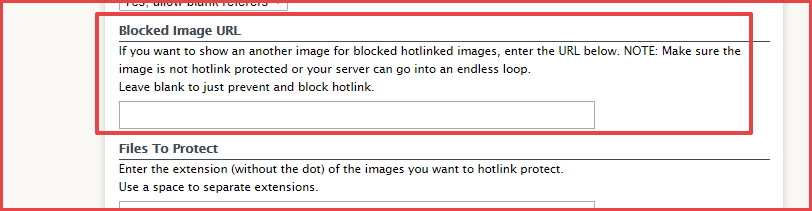
كيفية تعطيل صور Hotlinking في WordPress مع الإضافات
إذا كنت لا ترغب في استخدام طريقة .htaccess المذكورة أعلاه ، فستتضمن بعض مكونات الحماية الإضافية في WordPress وظائف مضمّنة لمساعدتك في حظر الاتصال السريع.
مرة أخرى ، أعتقد أن طريقة .htaccess المذكورة أعلاه هي أفضل خيار لك ، ولكن يمكن أن يساعدك المكون الإضافي المجاني All In One WP & Firewall في القيام بذلك.
بمجرد تثبيت البرنامج المساعد وتنشيطه ، اذهب إلى WP Security → Firewall. ثم اختر علامة التبويب منع Hotlinks وحدد المربع لمنع Hotlink Image:
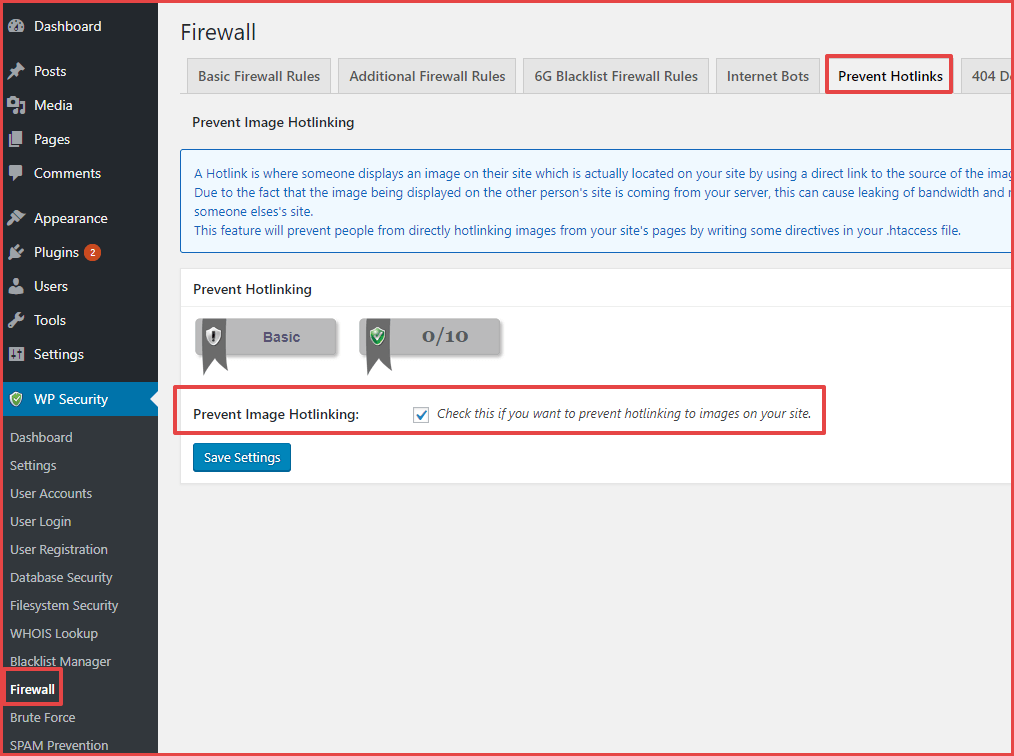
كيفية تعطيل صور hotlinking باستخدام Cloudflare
إذا كنت تستخدم خدمة Cloudflare الشائعة كشبكة لتسليم المحتوى ، فإنها تتضمن إعداد لوحة أجهزة القياس المضمّن الذي يتيح لك تعطيل خاصية hotlinking. يطلق عليه حماية Hotlink.
لتمكين حماية hotlink في Cloudflare ، انتقل إلى لوحة معلومات Cloudflare وانتقل إلى علامة التبويب ScrapeShield:
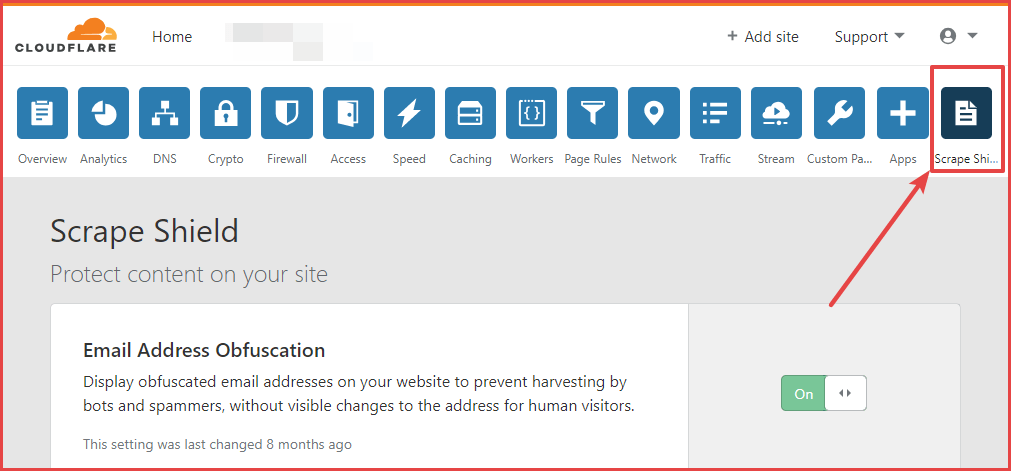
ثم ، قم بالتمرير لأسفل إلى إعداد حماية Hotlink وقم بتشغيله:
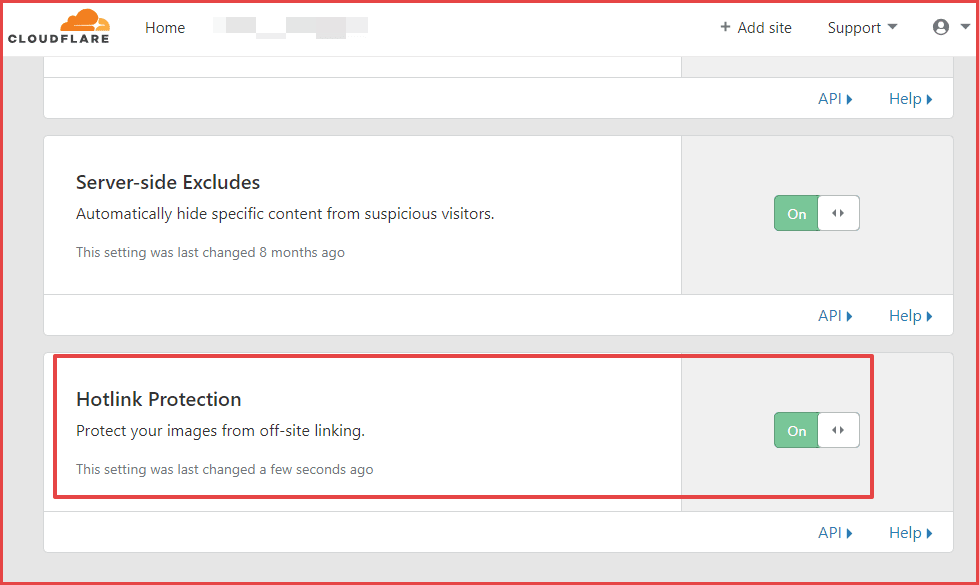
إذا كنت تريد السماح بالربط الساخن لصور معينة ، فيمكنك إنشاء مجلد “hotlink-ok” منفصل وإضافة صور يمكن الربط بينها (تشرح مقالة المساعدة هذه). من الاستخدامات الشائعة لهذه الوظيفة السماح للأشخاص بالربط بين شعارك أو أصول التسويق الأخرى.
النظر في تعطيل صور Hotlinking في WordPress اليوم
في حين أن هناك بعض المواقف التي قد ترغب فيها في السماح للأشخاص بالربط بين صورك ، لا تحصل معظم المدونات على أي فائدة ، وهناك سلبيات حقيقية لأنك تهدر موارد الخادم لديك لتزويد الصور بموقع آخر.
لحسن الحظ ، من السهل تعطيل ربط الصور الساخنة في WordPress.
بالنسبة إلى معظم مواقع WordPress ، أوصي باستخدام طريقة .htaccess لأنها بسيطة وتتيح لك السماح بالربط الساخن لمواقع معينة (مثل محركات البحث والشبكات الاجتماعية).
وبخلاف ذلك ، يمكنك استخدام مكون WordPress الإضافي ، أو الاستفادة من حماية الارتباطات اللاسلكية المضمنة من الخدمات مثل Cloudflare.
هل لديك أي أسئلة أخرى حول كيفية تعطيل hotlinks في WordPress؟ لا تتردد في ترك تعليق.







